WordPressで記事を書いていると、「スペース」の使い方や調整に困った経験はありませんか?
段落間が詰まりすぎたり、逆に余白が空きすぎて見栄えが悪くなるなど、思い通りにレイアウトできずに悩む方が多いです。
この記事では、WordPressのスペースを自在に調整し、見やすく魅力的な記事を作る具体的な方法を丁寧に解説します。
エディタごとのスペース調整や半角・全角スペースの使い分け、読みやすさやSEOも意識したコツまで、実践的なテクニックをまとめました。
すぐに使える知識が満載ですので、理想的なレイアウトを目指す方はぜひ最後までご覧ください。
WordPressでスペースを自在に調整する具体的な方法

WordPressで記事やページを作成するとき、思い通りにスペースを調整できればデザイン性や読みやすさがぐっと向上します。
スペースの調整方法にはいくつか種類があり、それぞれの目的やデザインに合わせて使い分けることが大切です。
スペーサーブロックの挿入
WordPressのブロックエディタでは、「スペーサーブロック」という専用のブロックを使って簡単に余白を追加できます。
スペーサーブロックを挿入する手順は以下の通りです。
- 記事編集画面で「+」ボタンをクリックします。
- 検索窓に「スペーサー」と入力し、表示されたスペーサーブロックを選択します。
- 好きな位置にスペーサーブロックを配置します。
スペーサーブロックはドラッグ&ドロップで直感的に配置できるので、パーツ間の余白調整にとても便利です。
余白のサイズ調整
スペーサーブロックは、初期状態では20pxや50pxなど標準サイズが設定されていますが、自由に数値を変更可能です。
スペーサーブロックを選択すると、右側のサイドバーやブロックツールバーから「高さ」を手動で調整できます。
数値を入力するだけで思い通りのスペースを作れるため、デザインに応じて細かく調整しましょう。
| スペーサー設定例 | 高さ(ピクセル) |
|---|---|
| 小さめの余白 | 16px |
| 標準的な余白 | 32px |
| 大きめの余白 | 64px |
このように高さを調整するだけで、感覚的にページのバランスを整えられます。
段落間のスペース調整
段落同士のスペースが狭すぎたり広すぎる場合は、「段落ブロック」の余白設定やテーマ側のカスタマイズも役立ちます。
ブロックエディタ対応のテーマによっては、段落ごとに「余白上限」「余白下限」をブロック設定から調整できます。
もし設定がない場合、段落ごとの調整の工夫として、間にスペーサーブロックを挿入する方法や、CSSでmarginを指定する方法もあります。
必要に応じて、スペーサーブロックやテーマ機能を併用しましょう。
カスタムCSSによるスペース追加
もっと細かくスペースを調整したい場合は、カスタムCSSの利用が便利です。
「追加CSS」に以下のような記述をして、特定のブロックや要素に余白を与えられます。
-
margin-top: 20px;を使うと、上部に20pxの余白を追加できます。 -
padding-bottom: 10px;を使うと、下部に10pxの内側余白が作れます。 - 必要に応じてセレクタを変えることで、範囲や場所を柔軟にコントロールできます。
ただし、CSS編集はサイト全体に影響を与えることもあるため変更前にバックアップを取るのがおすすめです。
複数行の空白挿入
パソコンやスマホで見たときに区切りを強調したい場合、複数行の空白を作る必要があります。
ブロックエディタで何行分もスペースを空けたい場合は、スペーサーブロックを複数回使うか、一つのスペーサーブロックの高さを大きく設定します。
また、HTML編集モードで<br>タグを挿入することで改行幅を増やすテクニックもあります。
ただし、読みやすさを重視するならスペーサーブロックを活用し、バランスよく調整するのが安心です。
スペースの削除方法
レイアウト調整で余分なスペースができてしまった場合は、シンプルに削除できます。
スペーサーブロックの上にカーソルを合わせ、ゴミ箱アイコンやdeleteキーで消すだけです。
間違ってスペースを消してしまっても、エディタの「元に戻す」ボタンで簡単に修正できます。
気軽に調整・削除できるのもブロックエディタの大きな魅力です。
モバイル表示でのスペース調整
スマートフォンなどのモバイル端末で閲覧したとき、PC環境とは異なるスペースの見え方になることがあります。
スペーサーブロックのサイズが大きすぎると、モバイル画面では余白が広がりすぎることがあるため注意が必要です。
テーマやプラグインによっては、モバイル専用の余白サイズを設定できる機能が備わっています。
カスタムCSSで @media クエリを使って、画面幅ごとに余白を調節するテクニックも効果的です。
モバイル対応のプレビューでバランスを確認しながら調整すると、どの端末でも読みやすく仕上がります。
WordPressで半角・全角スペースを入力する方法

WordPressで文章を書いていると、スペースの扱いに悩むことがあります。
特に半角スペースや全角スペースを思い通りの箇所に入れたいときに、うまく反映されない場合も少なくありません。
ここでは、WordPressで半角スペース・全角スペースを入力する代表的な方法を紹介します。
半角スペースの入力方法
半角スペースを入力したい場合、基本的にはキーボードのスペースキーを1回押します。
ビジュアルエディターやブロックエディターの場合、そのまま半角スペースが挿入されます。
ただし、HTMLエディターでは複数の連続した半角スペースはひとつにまとめられてしまうことがあります。
そのような場合は、HTMLの特殊文字や、改行を工夫して対応しましょう。
- 通常の入力:スペースキーを押すだけ
- 連続で入力したい場合:特殊文字や複数回挿入を活用
全角スペースの入力方法
全角スペースは、変換モードが「全角入力」や「日本語入力」になっているときにスペースキーを押すことで入力できます。
多くの日本語入力システム(IME)ではスペースキーを1回押すと半角か全角かが切り替わるので、用途に応じて使い分けましょう。
また、エディターによっては全角スペースが小さく見えたり消えてしまったように感じることがありますが、実際にはコードとして存在している場合がほとんどです。
| 入力方法 | 操作例 |
|---|---|
| Windows | 日本語入力ON → スペースキーを押す |
| Mac | ひらがな入力ON → スペースキーを押す |
HTML特殊文字によるスペース挿入
WordPressのHTMLモードでは、スペースが正しく反映されないときがあります。
そういった場合はHTML特殊文字を使うと便利です。
代表的なものは、半角スペースの「 」です。
「 」を記述するごとに、1つ分の半角スペースが表示されます。
また、「 」を使うと全角約2文字分、「 」を使うと全角約1文字分のスペースを表現できます。
使い方は以下のようになります。
- (ノンブレークスペース):半角分の空白
-  :全角の約半分(1文字分)の空白
-  :全角2文字分の空白
スペースを確実に表示したいときや、デザイン的にきっちり調整したいときには、これらの特殊文字を活用しましょう。
WordPressエディタ別のスペース挿入方法
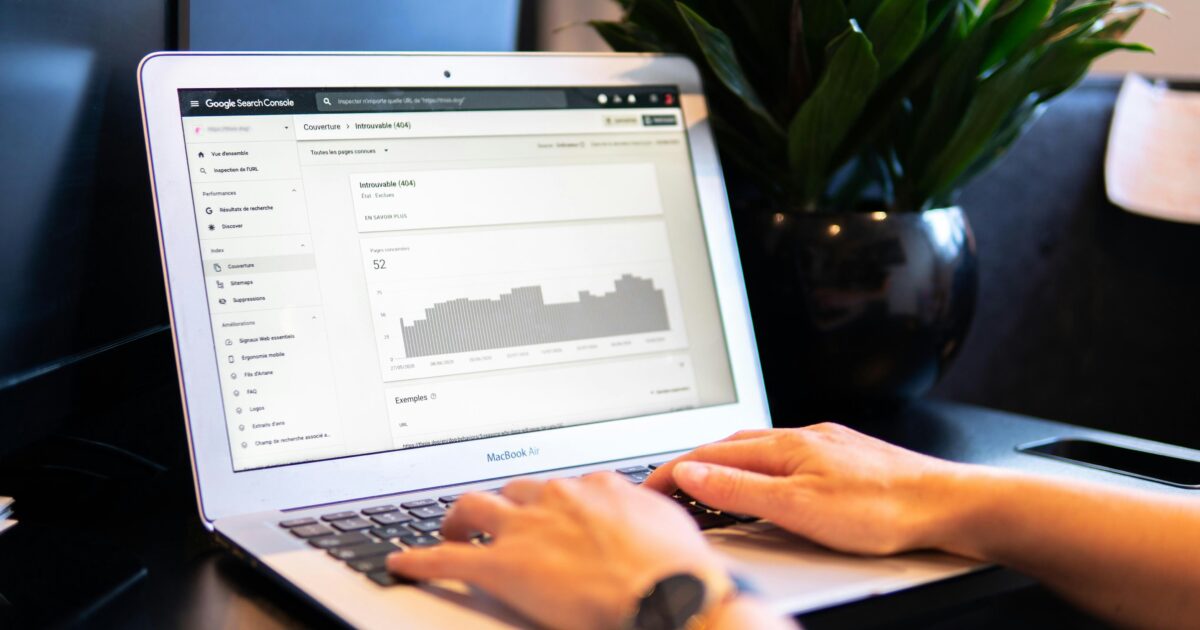
WordPressでスペースを挿入したい場合、使っているエディタによって操作方法が異なります。
ここでは、代表的な3つのエディタそれぞれでのスペース挿入方法について解説します。
ブロックエディタ(Gutenberg)のスペース調整
Gutenbergでは、スペースを自由に調整できる便利なブロックが用意されています。
一番簡単なのは、「スペーサーブロック」を使う方法です。
- 記事の編集画面で「+」をクリックします。
- 「スペーサー」と検索してスペーサーブロックを選びます。
- ドラッグしたり数字を入力することで、お好みの高さに調整できます。
文章の中に空白を入れたい場合はShift+Enterで改行を挿入し、行間を空ける方法もおすすめです。
テキスト間の細かいスペースを入れたい場合、空白を複数入力して調整もできますが、安定した見た目にするにはスペーサーブロックを活用するとよいでしょう。
クラシックエディタでのスペース操作
クラシックエディタでは、通常のエディタ画面で半角スペースや全角スペースを入力することで、簡単に空白を作れます。
細かなスペース調整が必要な場合は、Shift+Enterを使った改行や、スペースキーによる連続空白入力がおすすめです。
もっと自由自在にスペースを操りたい場合には、HTMLを直接編集することも検討できます。
| 操作方法 | スペース挿入例 |
|---|---|
| 半角スペース | 通常のスペースキーを1回押す |
| 全角スペース | 日本語入力モードでスペースキーを1回押す |
| 改行 | Shift+Enterで1行下げる |
ビジュアルエディタでは空白がうまく反映されない場合もあるため、プレビューで仕上がりを確認すると安心です。
HTMLエディタでのスペース入力
HTMLエディタを使うと、より正確にスペースをコントロールできます。
よく使われる方法は、HTMLの記号「 」を入力することです。
たとえば「この ように」入力すると、半角スペースが2つ分入ります。
また、<br>タグを使えば改行を好きな位置に追加できます。
HTMLエディタなら、見た目通りのスペースの再現ができる反面、やりすぎるとデザインが崩れることもあるので、ほどほどに調整しましょう。
WordPressでのスペース利用の注意点
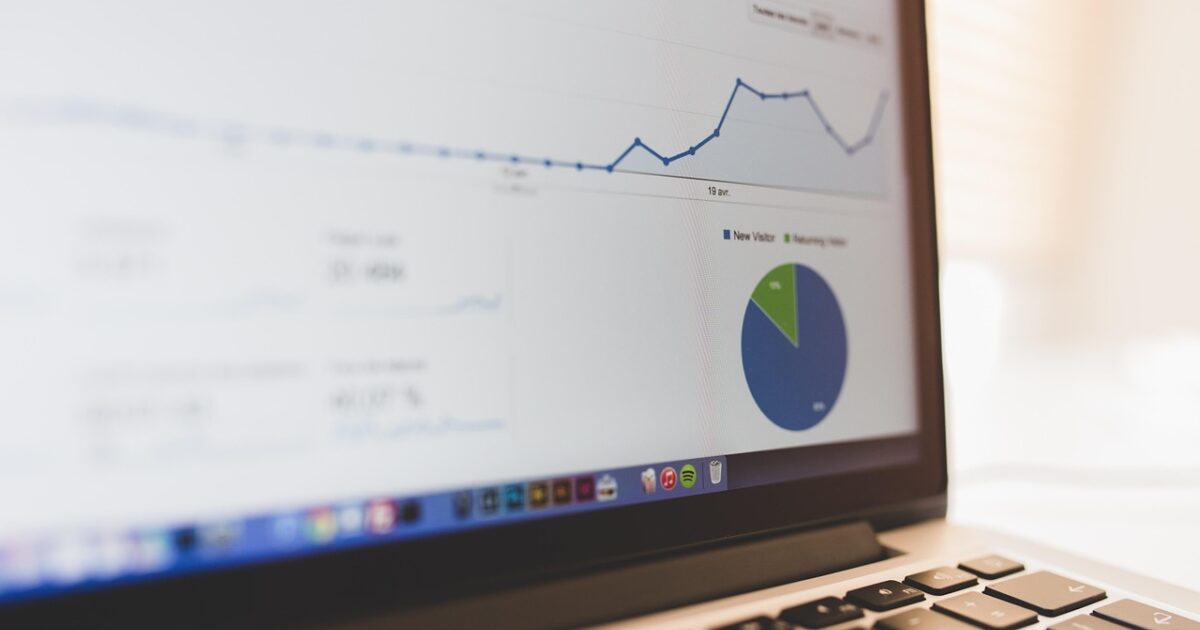
WordPressで記事を作成する際、スペースの使い方には意外と見落としがちな注意点があります。
スペースの入れ方ひとつで、記事の見栄えやSEOへの影響も大きく変わってくるので、正しい知識を身につけておくことが大切です。
SEOへの影響
WordPressでスペースをむやみに使いすぎると、検索エンジンに正確に内容が伝わらなくなることがあります。
とくにHTMLのソースに不要な半角スペースや全角スペースが混入していると、検索ロボットがタグや文章を正しく認識できないケースも少なくありません。
また、キーワードの間に余計なスペースが入ると、狙ったキーワードでの評価が下がってしまうおそれもあります。
| スペースの種類 | 主な用途 | SEOへの影響 |
|---|---|---|
| 半角スペース | 語句の区切りなど | 適切に使えば問題なし |
| 全角スペース | 日本語での自然な間隔 | 多用はSEO低下のリスク |
こうした違いを理解して、適切に使い分けることが重要です。
可読性の向上
スペースはコンテンツの可読性を高めるためにも活用できます。
文字が詰まりすぎていると読みづらく、訪問者がすぐに離れてしまう原因となる場合もあります。
行間を確保したり、文と文の間にほどよくスペースを入れたりすると、読み手にやさしいデザインになります。
- 文と文の間に適度なスペースを開ける
- 箇条書きや見出し前後の間隔を意識する
- 画像や表の前後にも余白を設ける
これらの工夫によって、記事全体がスッキリと見やすくなります。
不適切な空白のリスク
スペースを使いすぎたり、逆にまったく入れなかったりすると、ページが崩れたり読みづらくなったりする恐れがあります。
また、コピーペーストによる全角スペースの混入など、思わぬバグの原因になるケースも見受けられます。
特に以下のようなリスクに注意が必要です。
- 余計なスペースでコードが動作しなくなる
- スマートフォンなどでレイアウトが崩れる
- 検索エンジンからペナルティを受けることがある
WordPressのビジュアルエディターとテキストエディターを切り替える際にも、スペースの扱いが変わることがあるので十分注意しましょう。
WordPressのスペース調整をもっと活用するコツ

WordPressではスペースの調整がデザイン全体の印象や使い勝手に大きく影響します。
上手にスペースを扱うことで、見やすく美しいウェブサイトを作ることができます。
ここでは、より効果的にスペースを調整し活用するためのコツを紹介します。
ブロックの複製・再利用
WordPressのブロックエディター(Gutenberg)には、作成したブロックを簡単に複製する機能があります。
スペース調整を施したブロックを複製することで、同じレイアウトを繰り返し使う場合に便利です。
例えば、余白やパディングを調整した見出しやボタンのブロックを複製することで、毎回同じスペース感を手間なく再現できます。
さらに、よく使うスペース設定を保存済みブロックとして登録すれば、他の記事やページでもワンクリックで呼び出すことが可能です。
- 調整済みブロックを複製してデザインを統一できる
- 使い回したいブロックは「再利用ブロック」に登録する
- 違うページでも同じスペース感を維持できる
プラグインの活用
スペース調整に特化したプラグインを活用すると、より細かなカスタマイズが可能になります。
例えば「Spacer」や「Kiwi Spacer」などのプラグインを使えば、高さや幅を数値で指定して余白を調整できます。
また、プラグインによっては既存ブロックのスペース設定を拡張し、簡単に微調整できるものもあります。
| プラグイン名 | 主な特徴 |
|---|---|
| Spacer | 指定した高さで余白を挿入 |
| Kiwi Spacer | 余白のサイズを細かく調整可能 |
| Advanced Gutenberg | 標準ブロックの機能拡張が充実 |
これらのプラグインを活用すれば、ノーコードでもバランスの取れた美しいレイアウト作成が簡単になります。
ルール化による統一感
スペースはページごとに変動してしまうと、全体の統一感が損なわれやすくなります。
そこで、あらかじめ見出しと本文の間やセクションの区切りごとの余白など、スペースのルールを決めておくことが大切です。
ルール化を行うコツの一例を紹介します。
- 見出しの上下余白を同じ数値に統一する
- 本文と画像の間は別のスペース設定にする
- 全ページでルールを守ってスペースを使う
このように明確な基準を作ることで、デザインの統一感が生まれて、読者にとっても読みやすいサイトになります。
WordPressでスペースを設定して見やすい記事を作るコツ

WordPressの記事を読みやすくするためには、適切にスペースを活用することが大切です。
行間や余白が十分に取られていると、読者が目で追いやすくなり、内容の理解度も向上します。
見出しと本文の間や段落ごとの間隔など、少しのスペース調整がサイト全体の印象も大きく変えてくれます。
文章を詰めすぎず、適度なスペースを与えることで、誰にとっても読みやすい記事作りを心がけましょう。
一度自分のサイトを客観的に見直し、どこにもう少し余白が必要かチェックしてみるのもおすすめです。




